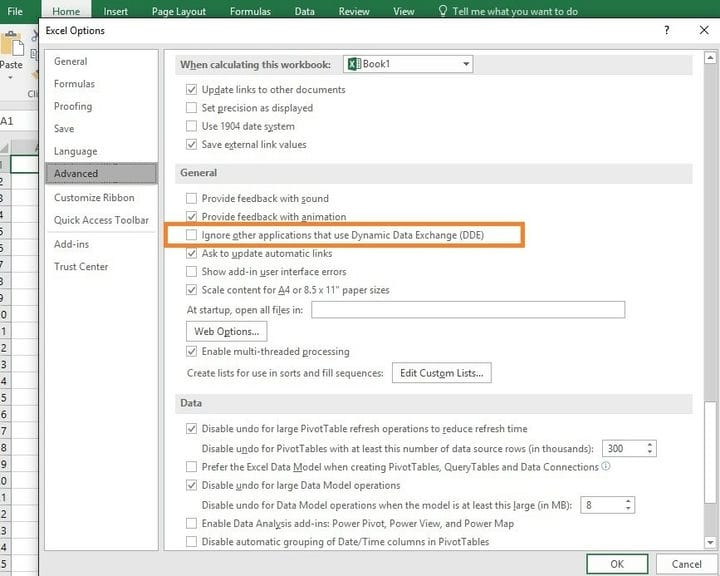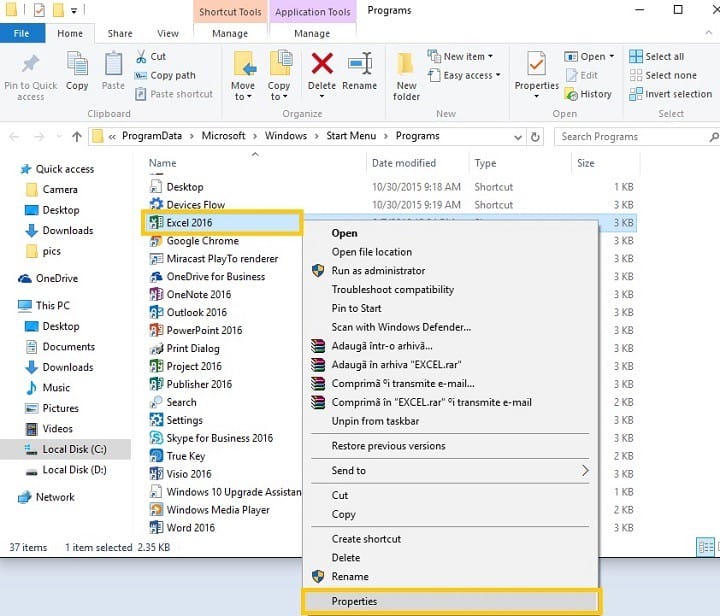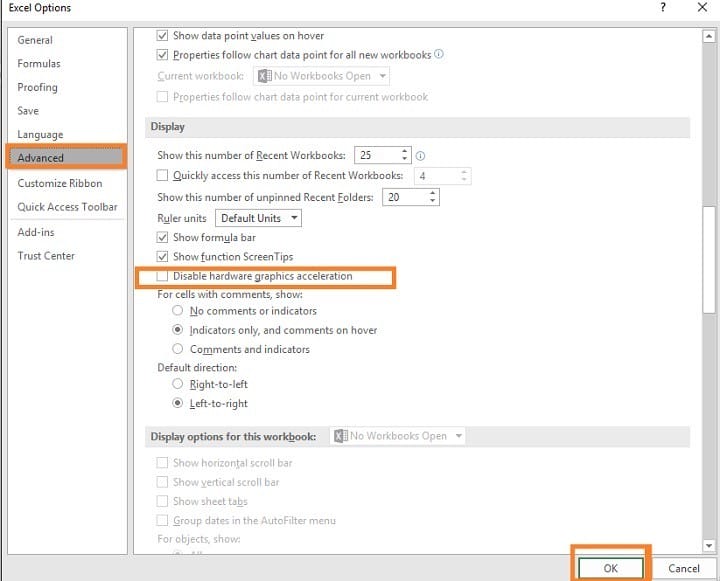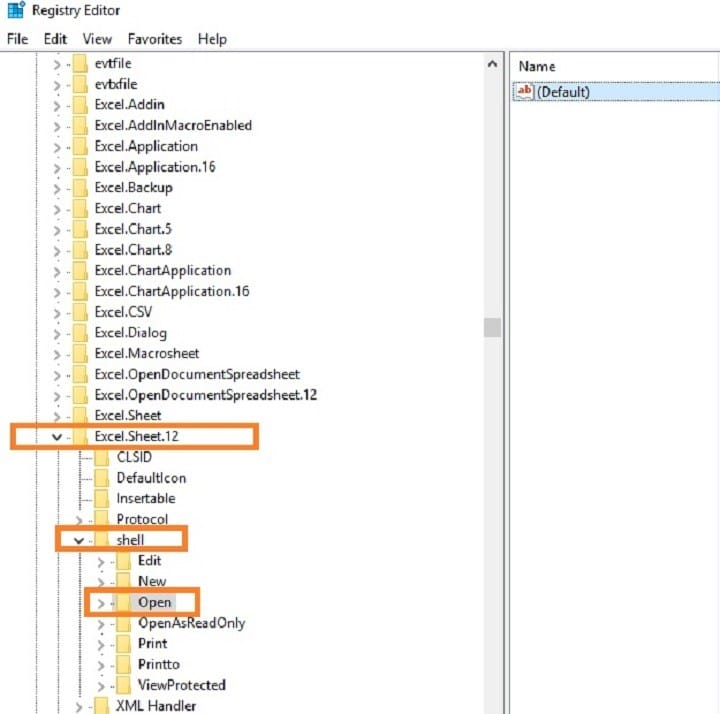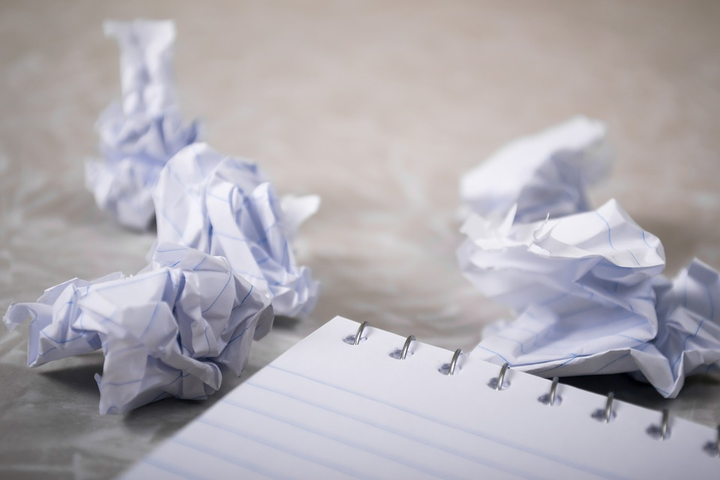ফিক্স: প্রোগ্রামটিতে কমান্ড প্রেরণে একটি সমস্যা ছিল
আপনার যদি সমস্যা হয় তবে প্রোগ্রাম ত্রুটি বার্তায় কমান্ডটি প্রেরণে সমস্যা দেখা দিচ্ছিল, কারণটি হতে পারে আপনার অ্যান্টিভাইরাস সফটওয়্যার।
সমস্যা সমাধানের জন্য, এটি আপনার অ্যান্টিভাইরাস সেটিংস পরীক্ষা করে নির্দিষ্ট বৈশিষ্ট্য অক্ষম করার পরামর্শ দেওয়া হচ্ছে। ব্যবহারকারীরা সিম্যানটেক এন্ডপয়েন্ট পয়েন্ট সুরক্ষা নিয়ে সমস্যাগুলি প্রতিবেদন করেছিলেন, তবে কিছু বৈশিষ্ট্য অক্ষম করার পরে, সমস্যাটি সমাধান করা হয়েছিল।
যদি এটি কাজ না করে, এই সমস্যাটি সমাধান করতে আপনাকে আপনার অ্যান্টিভাইরাস সম্পূর্ণরূপে অক্ষম করতে হবে। শেষ অবলম্বন হিসাবে, এই সমস্যাটি সমাধান করতে আপনাকে এমনকি আপনার অ্যান্টিভাইরাসকে পুরোপুরি সরিয়ে ফেলতে হবে।
আপনি যদি নর্টন ব্যবহারকারী হন তবে আপনার পিসি থেকে কীভাবে এটি সম্পূর্ণরূপে সরিয়ে ফেলা যায় সে সম্পর্কে একটি উত্সর্গীকৃত গাইড পেয়েছি । একটি আছে অনুরূপ নির্দেশিকা ম্যাকাফি ব্যবহারকারীদের জন্য পাশাপাশি।
অ্যান্টিভাইরাস অপসারণ করলে সমস্যাটি সমাধান হয়ে যায়, আপনার বিভিন্ন অ্যান্টিভাইরাস সফ্টওয়্যারটিতে স্যুইচ করার কথা বিবেচনা করা উচিত।
অনেক দুর্দান্ত অ্যান্টিভাইরাস সরঞ্জাম উপলব্ধ, তবে সম্ভবত সেরাগুলির মধ্যে একটি হ’ল বিটডিফেন্ডার ।
এই সরঞ্জামটি সম্পূর্ণ সুরক্ষা সরবরাহ করে এবং এটি উইন্ডোজ 10 এর সাথে পুরোপুরি সামঞ্জস্যপূর্ণ, সুতরাং এটি আপনাকে এর মতো কোনও সমস্যা সৃষ্টি করবে না।
3 ডায়নামিক ডেটা এক্সচেঞ্জ অক্ষম করুন
- মাইক্রোসফ্ট অফিস অ্যাপ খুলুন যা এই ত্রুটিটি ট্রিগার করে> বিকল্পগুলিতে যান ।
- ফাইল মেনুতে ক্লিক করুন > বিকল্প নির্বাচন করুন ।
- উন্নত ট্যাবে যান > সাধারণ বিভাগে নীচে স্ক্রোল করুন > ডায়নামিক ডেটা এক্সচেঞ্জ (ডিডিই) ব্যবহার করে এমন অন্যান্য অ্যাপ্লিকেশন উপেক্ষা করুন চেক করুন। যদি এই বিকল্পটি ইতিমধ্যে চেক করা থাকে, আপনার প্রথমে এটি সক্ষম করা উচিত, অফিস প্রোগ্রামটি পুনরায় চালু করতে হবে এবং তারপরে বিকল্পটি অক্ষম করুন।
![ফিক্স: প্রোগ্রামটিতে কমান্ড প্রেরণে একটি সমস্যা ছিল]()
- পরিবর্তনগুলি সংরক্ষণ করুন এবং অফিস প্রোগ্রামটি পুনরায় চালু করুন।
ব্যবহারকারীদের মতে, মাইক্রোসফ্ট অফিসে ডায়নামিক ডেটা এক্সচেঞ্জের বৈশিষ্ট্যের কারণে প্রোগ্রামটিতে ত্রুটি বার্তাটি কমান্ড প্রেরণে একটি সমস্যা হয়েছিল ।
ব্যবহারকারীদের মতে মাইক্রোসফ্ট অফিসে এই বিকল্পটি অক্ষম করে আপনি এই সমস্যাটি পুরোপুরি ঠিক করতে পারেন। এটি করতে, কেবল এই পদক্ষেপগুলি অনুসরণ করুন:
4 প্রশাসক হিসাবে রান করুন বিকল্পটি অক্ষম করুন
- স্টার্ট মেনুতে যান > এই ত্রুটির কারণে অফিস প্রোগ্রামটির নাম টাইপ করুন।
- এটিতে ডান ক্লিক করুন> বৈশিষ্ট্য নির্বাচন করুন । প্রোপার্টি বিকল্পটি উপলভ্য না থাকলে> নতুন উইন্ডোতে ফাইলের অবস্থানটি খুলুন > নির্বাচন করুন, অফিস প্রোগ্রামটিতে ডান ক্লিক করুন> বৈশিষ্ট্য নির্বাচন করুন ।
![ফিক্স: প্রোগ্রামটিতে কমান্ড প্রেরণে একটি সমস্যা ছিল]()
- শর্টকাট ট্যাবে যান > অ্যাডভান্সড > বিকল্পটি আনচেক করুন প্রশাসক হিসাবে এই প্রোগ্রামটি চালান।
- পরিবর্তনগুলি প্রয়োগ করুন।
কখনও কখনও নির্দিষ্ট অ্যাপ্লিকেশনগুলি প্রশাসনিক সুযোগ-সুবিধাগুলি দিয়ে শুরু না করা হলে কাজ করবে না।
যাইহোক, প্রশাসনিক সুবিধাগুলি কখনও কখনও অ্যাপ্লিকেশনটিতে হস্তক্ষেপ করতে পারে এবং প্রোগ্রাম ত্রুটি বার্তা উপস্থিত হতে কমান্ড প্রেরণে একটি সমস্যা হয়েছিল।
অনেক ব্যবহারকারী সমস্যাযুক্ত অ্যাপ্লিকেশনটির জন্য অ্যাডমিনিস্ট্রেটর অপশনটি কেবল অক্ষম করে এই সমস্যার সমাধান করতে সক্ষম হয়েছেন। এটি করতে, আপনাকে কেবল উপরের পদক্ষেপগুলি অনুসরণ করতে হবে।
5 মেরামত অফিস
- অনুসন্ধান বাক্সে প্রোগ্রাম এবং বৈশিষ্ট্যগুলি টাইপ করুন > এন্টার টিপুন।
- দেখার জন্য ক্লিক করুন অফিস ত্রুটি ঘটাচ্ছে প্রোগ্রাম বা সমগ্র অফিস প্যাক উপর> নির্বাচন পরিবর্তন ।
![ফিক্স: প্রোগ্রামটিতে কমান্ড প্রেরণে একটি সমস্যা ছিল]()
- মেরামত ক্লিক করুন > চালিয়ে যান বোতামে ক্লিক করুন ।
ব্যবহারকারীদের মতে, কখনও কখনও আপনি পেতে পারেন প্রোগ্রাম বার্তায় কমান্ড প্রেরণে একটি সমস্যা হয়েছিল কারণ আপনার অফিস ইনস্টলেশনটি ক্ষতিগ্রস্থ হয়েছে বা ক্ষতিগ্রস্থ হয়েছে।
এই সমস্যাটি সমাধানের জন্য, আপনার অফিস ইনস্টলেশনটি মেরামত করতে এবং এটি সাহায্য করে কিনা তা পরীক্ষা করার পরামর্শ দেওয়া হচ্ছে। ইনস্টলেশন মেরামত করা বরং সহজ, এবং আপনি উপরের পদ্ধতিটি অনুসরণ করে এটি করতে পারেন।
যদি মেরামতের সমস্যার সমাধান না হয়, আপনি অফিস পুনরায় ইনস্টল করার বিষয়টি বিবেচনা করতে পারেন। এটি করার বিভিন্ন উপায় আছে তবে সবচেয়ে ভাল উপায় হ’ল আনইনস্টলার সফটওয়্যার ব্যবহার করা।
সম্ভাব্য ত্রুটিগুলি আবিষ্কার করতে একটি সিস্টেম স্ক্যান চালান
উইন্ডোজ সমস্যাগুলি সন্ধান করতে স্টার্ট স্ক্যান ক্লিক করুন ।
পেটেন্টযুক্ত প্রযুক্তিগুলির সাথে সমস্যাগুলি সমাধান করতে সমস্ত মেরামত ক্লিক করুন ।
সুরক্ষা সমস্যা এবং মন্দার কারণে ত্রুটিগুলি খুঁজে পেতে রেস্টোরো মেরামত সরঞ্জামের সাথে একটি পিসি স্ক্যান চালান। স্ক্যানটি সম্পূর্ণ হওয়ার পরে, মেরামত প্রক্রিয়াটি ক্ষতিগ্রস্থ ফাইলগুলিকে নতুন উইন্ডোজ ফাইল এবং উপাদানগুলির সাথে প্রতিস্থাপন করবে।
আপনি যদি আনইনস্টলার সফটওয়্যারটির সাথে পরিচিত না হন তবে এই সরঞ্জামগুলি সমস্ত ফাইল এবং রেজিস্ট্রি এন্ট্রি সহ আপনার পিসি থেকে কোনও অ্যাপ্লিকেশন সম্পূর্ণরূপে অপসারণ করার জন্য তৈরি করা হয়েছে।
ফলস্বরূপ, আনইনস্টলার সফ্টওয়্যারটি আপনার পিসি থেকে যে কোনও অ্যাপ্লিকেশন পুরোপুরি সরিয়ে ফেলবে এবং নিশ্চিত করবে যে কোনও বাকী ফাইল আপনার সিস্টেমে হস্তক্ষেপ করবে না।
আপনি যদি ভাল আনইনস্টলার সফটওয়্যার খুঁজছেন তবে আমাদের আইওবিট আনইনস্টলারের পরামর্শ দিতে হবে ।
এই সরঞ্জামটি ব্যবহার করা সহজ এবং এটি আপনার পিসি থেকে যে কোনও সমস্যাযুক্ত অ্যাপ্লিকেশনটি পুরোপুরি সরিয়ে ফেলবে।
আপনি একবার এই সরঞ্জামগুলির মধ্যে একটিটি ব্যবহার করে অফিস সরান, এটি পুনরায় ইনস্টল করুন এবং সমস্যাটি স্থায়ীভাবে স্থির করা উচিত।
6 অ্যাড-ইনগুলি বন্ধ করুন
- অফিস প্রোগ্রামটি ত্রুটির কারণে চালু করুন> ফাইল মেনুতে যান> বিকল্পগুলিতে ক্লিক করুন > অ্যাড-ইন-এ ক্লিক করুন n
- স্ক্রিনের নীচে তালিকা পরিচালনা করুন> COM অ্যাড-ইনগুলিতে ক্লিক করুন> Go এ ক্লিক করুন ।
![ফিক্স: প্রোগ্রামটিতে কমান্ড প্রেরণে একটি সমস্যা ছিল]()
- অ্যাড-ইনগুলির মধ্যে একটি সাফ করুন> ওকে ক্লিক করুন ।
- অফিস প্রোগ্রাম পুনরায় চালু করুন। যদি সমস্যাটি অব্যাহত থাকে তবে পদক্ষেপগুলি পুনরাবৃত্তি করুন এবং ধাপে একটি পৃথক অ্যাড-ইন নির্বাচন করুন-
ব্যবহারকারীদের মতে, কখনও কখনও Office অ্যাড-ইনগুলি এই সমস্যাটি উপস্থিত হতে পারে। অ্যাড-ইনগুলি অফিসে নতুন বৈশিষ্ট্য আনতে পারে তবে কখনও কখনও তারা এ জাতীয় সমস্যা প্রকাশের কারণ হতে পারে।
7 হার্ডওয়্যার ত্বরণ অক্ষম করুন
- ফাইল ট্যাবে যান > বিকল্পগুলিতে ক্লিক করুন ।
- নতুন ডায়ালগ বাক্সে, এ ক্লিক করুন > উন্নত নির্বাচন অক্ষম হার্ডওয়্যার গ্রাফিক্স ত্বরণ> OK ক্লিক করুন।
![ফিক্স: প্রোগ্রামটিতে কমান্ড প্রেরণে একটি সমস্যা ছিল]()
এখন, মনে রাখবেন যে একবার আপনি হার্ডওয়্যার ত্বরণকে অক্ষম করলে আপনার পারফরম্যান্সটি কিছুটা বাদ পড়তে পারে তবে আপনি আর ত্রুটিটি দেখতে পাবেন না।
অনেক অ্যাপ্লিকেশন হার্ডওয়্যার ত্বরণ বৈশিষ্ট্যগুলিকে সমর্থন করে যা আরও ভাল কার্য সম্পাদন করে। যাইহোক, কখনও কখনও এই বৈশিষ্ট্যটি প্রোগ্রাম ত্রুটিতে কমান্ড প্রেরণে একটি সমস্যা তৈরি করতে পারে ।
এই সমস্যাটি সমাধান করার জন্য আপনাকে সমস্যাযুক্ত অ্যাপ্লিকেশনটি খুলতে হবে এবং হার্ডওয়্যার ত্বরণ বৈশিষ্ট্যটি অক্ষম করতে হবে। এটি করতে, কেবল পূর্ববর্তী পদক্ষেপগুলি অনুসরণ করুন।
8 অনুরূপ রেজিস্ট্রি কী সম্মত হন
- নিবন্ধন সম্পাদক চালু করুন> এ যান to
HKEY_CLASSES_ROOT<ap>.12shellOpen<app_specific_key>![ফিক্স: প্রোগ্রামটিতে কমান্ড প্রেরণে একটি সমস্যা ছিল]()
- কী উপলব্ধ থাকলে ddeexec.old এ ddeexec কী নামকরণ করুন ।
- কমান্ড কীটিতে ফিরে যান এবং পুরোপুরি যোগ্য অ্যাপ্লিকেশন পাথনামের পরে “% 1” / বা “% u” ব্যবহার করতে এটি পরিবর্তন করুন।
উদাহরণ: HKEY_CLASSES_ROOTExcel.Sheet.12shellOpen
HKEY_CLASSES_ROOTExcel.Sheet.12shellOpencommand] set to [HKEY_CLASSES_ROOTExcel.Sheet.12shellOpencommand] @="C:Program FilesMicrosoft OfficeRootOffice16EXCEL.EXE **"%1" /ou "%u"**"
ডিফল্ট কীটি “@” দ্বারা নির্দেশিত।
ব্যবহারকারীদের মতে, কখনও কখনও আপনার রেজিস্ট্রিটির কারণে প্রোগ্রামটিতে ত্রুটিটি উপস্থিত হতে পারে ত্রুটিটি উপস্থিত হতে পারে। কখনও কখনও নির্দিষ্ট মান অ্যাপ্লিকেশনগুলিতে হস্তক্ষেপ করতে পারে এবং এই ত্রুটির দিকে পরিচালিত করে।
সমস্যাটি সমাধান করার জন্য আপনাকে নিম্নলিখিতগুলি সম্পাদন করে আপনার রেজিস্ট্রিটি পরিবর্তন করতে হবে:
যদি আপনার উইন্ডোজ 10 এ আপনার রেজিস্ট্রি সম্পাদনা করতে সমস্যা হয়, তবে এই সহজ গাইডটি দেখুন যা আপনাকে সেগুলি মোকাবেলায় সহায়তা করবে।
9 উইন্ডোজ সামঞ্জস্য প্যাকেজ সরান
কিছু ক্ষেত্রে, প্রোগ্রামটির কমান্ডটি প্রেরণে সমস্যা ছিল ত্রুটিটি উপস্থিত হতে পারে যদি আপনার অফিসের পূর্ববর্তী সংস্করণগুলি থেকে কোনও অবশিষ্ট অংশ থাকে।
ব্যবহারকারীদের মতে, উইন্ডোজ সামঞ্জস্য প্যাকেজই এই সমস্যার কারণ ছিল was
এই সরঞ্জামটি অফিসের পূর্ববর্তী সংস্করণগুলির সাথে সম্পর্কিত এবং যদি আপনার এটি থাকে তবে এই সমস্যাটিকে স্থায়ীভাবে সমাধান করার জন্য এটি সরিয়ে ফেলার বিষয়ে নিশ্চিত হন।
10 সমস্যাযুক্ত সফ্টওয়্যার সরান
ব্যবহারকারীদের মতে, টিউনআপ ইউটিলিটিগুলির মতো অ্যাপ্লিকেশনগুলি কখনও কখনও এই সমস্যাটি দেখা দিতে পারে। বেশ কয়েকটি ব্যবহারকারী রিপোর্ট করেছেন যে টিউনআপ ইউটিলিটিস এবং অনুরূপ ধরণের সফ্টওয়্যার তাদের পিসিতে এই সমস্যা তৈরি করেছে।
আপনার যদি এই অ্যাপ্লিকেশনগুলির কোনও ইনস্টল করা থাকে তবে অবশ্যই তা সরিয়ে ফেলার বিষয়ে নিশ্চিত হন এবং এটি সমস্যার সমাধান করে কিনা তা পরীক্ষা করে দেখুন।
আমরা আশা করি যে এই সমাধানগুলির মধ্যে একটি আপনাকে ত্রুটিটি ঠিক করতে সহায়তা করেছিল প্রোগ্রামটিতে কমান্ড প্রেরণে একটি সমস্যা হয়েছিল।
বরাবরের মতো, আপনি যদি এই নিবন্ধটিতে তালিকাভুক্ত না হয়ে অন্য কোনও কাজটি করতে পেরে থাকেন তবে নীচের মন্তব্যগুলিতে আপনার অভিজ্ঞতা ভাগ করে নিতে পারেন।
অনুরূপ ত্রুটি বার্তাগুলির কথা বলতে গিয়ে ব্যবহারকারীরা নিম্নলিখিত সমস্যাগুলিও রিপোর্ট করেছেন:
- এক্সেল 2007 প্রোগ্রামটিতে কমান্ডটি প্রেরণে একটি সমস্যা হয়েছিল – আপনি যখনই এই এক্সেলের ত্রুটির মুখোমুখি হন তখন আপনি আমাদের উপরের পরামর্শগুলি সফলভাবে প্রয়োগ করতে পারেন।
- ওয়ার্ড 2016, 2013, 2010 প্রোগ্রামটিতে কমান্ডটি প্রেরণে একটি সমস্যা হয়েছিল – এই সমস্যাটি ওয়ার্ডে উপস্থিত হতে পারে এবং যদি আপনি এটির মুখোমুখি হন তবে ডায়নামিক ডেটা এক্সচেঞ্জ বৈশিষ্ট্যটি অক্ষম করতে ভুলবেন না।
- অটোক্যাড, ক্লিকভিউ, ওয়ানড্রাইভ প্রোগ্রামে কমান্ডটি প্রেরণে একটি সমস্যা হয়েছিল – এই ত্রুটিটি অন্যান্য অ্যাপ্লিকেশনগুলিকেও প্রভাবিত করতে পারে। যদি এটি ঘটে থাকে তবে নিশ্চিত হয়ে নিন যে আপনি প্রশাসক হিসাবে অ্যাপ্লিকেশনগুলি চালাচ্ছেন না।
- অফিসে ত্রুটি: এক্সেল 2016, 2013, 2010 প্রোগ্রামটিতে কমান্ডটি প্রেরণে একটি সমস্যা হয়েছিল – বহু ব্যবহারকারী এক্সলে এই ত্রুটি বার্তাটি জানিয়েছেন। আপনি যদি এক্সেলের মধ্যে এই সমস্যাটির মুখোমুখি হন তবে হার্ডওয়্যার ত্বরণ বৈশিষ্ট্যটি অক্ষম করতে ভুলবেন না এবং এটি সমস্যার সমাধান করে কিনা তা পরীক্ষা করে দেখুন।
- উইন্ডোতে কমান্ডটি প্রেরণে একটি সমস্যা ছিল, ইন্টারনেট এক্সপ্লোরার – কখনও কখনও অন্যান্য অ্যাপ্লিকেশনগুলির সাথে এই ত্রুটি উপস্থিত হতে পারে। যদি এটি ঘটে থাকে তবে আপনার সিস্টেমে হস্তক্ষেপ করতে পারে এমন কোনও অ্যাপ্লিকেশন সরিয়ে ফেলতে ভুলবেন না। এছাড়াও, আপনি আপনার অ্যান্টিভাইরাস সফ্টওয়্যারটি অক্ষম করার চেষ্টা করতে চাইতে পারেন।
সম্পাদকের দ্রষ্টব্য: এই পোস্টটি মূলত মে 2018 এ প্রকাশিত হয়েছিল এবং তাড়াতাড়ি, নির্ভুলতা এবং ব্যাপকতার জন্য 2020 এর জুলাই মাসে পুনর্নির্মাণ এবং আপডেট করা হয়েছে।